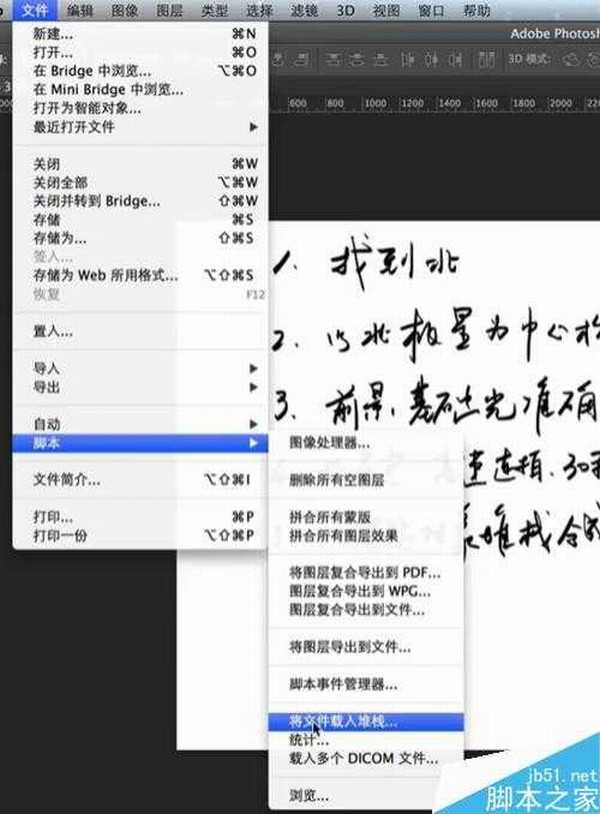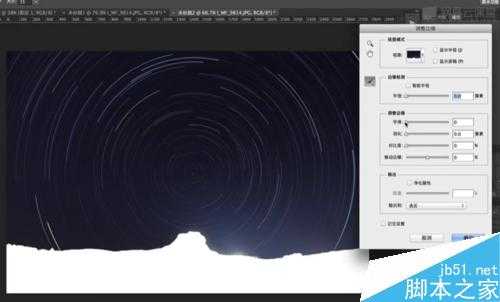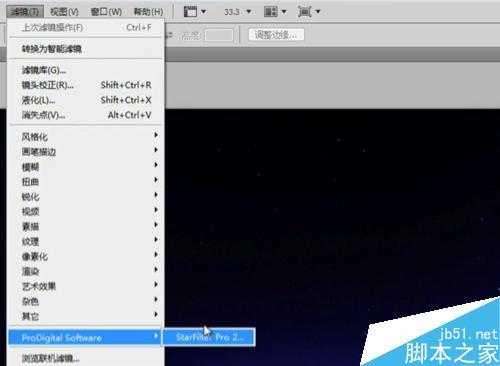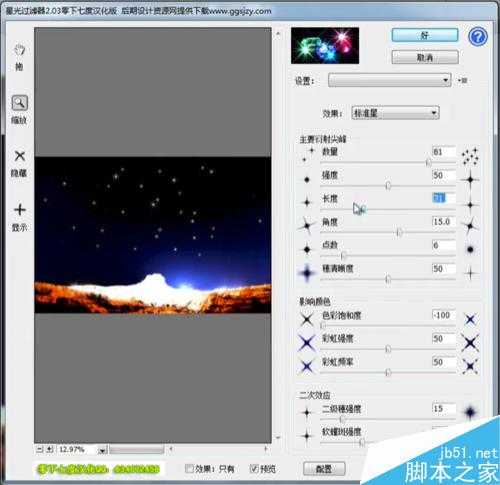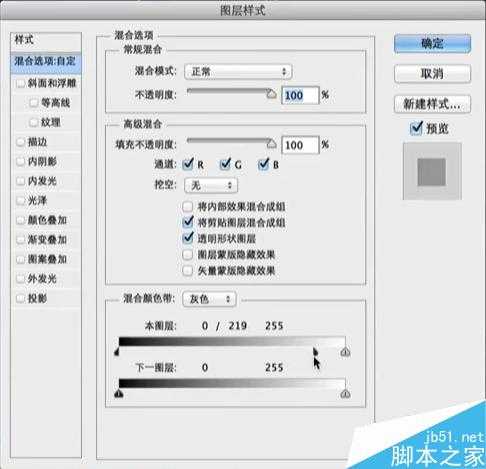马上夏季就要到来了,很多小伙伴都喜欢拿着手机或者专业的摄影器材,去拍摄一些好看的画面,那充满无限魅力的星空,是大多数爱好者一直爱好的画面。但是拍摄出来怎么做成好看的照片,这让很多人郁闷,下面我就交给大家怎么用ps制作星空照片。
方法/步骤
拍摄的过程就不多说了,但是要提醒大家注意几点:
1、找到北极星,以北极星为原点经行拍摄,否则拍摄出来的画面是很“飘逸”的。
2、先拍摄几张前景照片,方便后期制作。
废话不多说,现在就开始用ps制作。
选择“文件”下“脚本”中的“将文件载入堆栈”
{这里把拍摄星空的第一张和最后一张选中导入}
选择 确定后,如图 将“载入图层后创建智能对象”打上勾
然后 确定
然后选择“图层”“智能对象”“堆栈模式”中的”最大值“,如图
现在一个大概的星轨运动就看出来了,如上图
看图片也解释了我为什么建议大家一定要找到北极星拍摄了。
由于拍摄前景和拍摄星空的光圈不一样,拍摄星空时,星空下的前景容易暴掉
这里要用的实现拍摄好的前景。
将前景的素材导入ps中,放在星空图层的下面{如果拍摄的前景也有出现的曝光,可以用蒙板修下}
在”星空“图层上做一个选区,把前景选中,然后反选,右键 ”调整边缘“
根据需要修改”平滑“”羽化“的数值。
确定后,给”星空“图层蒙板,就留出没有曝光的前景图层了,这样一幅好看的星空照片就成型了。
还有部分人喜欢在星轨上 给星星加上”星光“的特效,让效果看起来更加绚丽一些。下面我就教大家怎么制作。
首先把拍摄星空的最后一张导入ps,选择”色阶“命令,把星空暗下去,把星星亮起来。
然后用到一个”星光“插件(不知道叫什么,名字看图吧),
根据自己的喜好,修改里面的数值。
然后右键混合模式,按住Alt键 把亮度三角滑倒最右边,只保留该图层最亮的地方。
这样整体效果前景还是很亮,复制”星空“的蒙板,粘帖给”星光“图层。
注意事项
拍摄时候三脚架和镜头都不要动哦。
“星光”插件mac系统没有找到,尽量用win做吧
以上就是用ps制作唯美漂亮的星空照片方法介绍,大家可以按照上面步骤进行操作,希望能对大家有所帮助!
ps,星空照片
稳了!魔兽国服回归的3条重磅消息!官宣时间再确认!
昨天有一位朋友在大神群里分享,自己亚服账号被封号之后居然弹出了国服的封号信息对话框。
这里面让他访问的是一个国服的战网网址,com.cn和后面的zh都非常明白地表明这就是国服战网。
而他在复制这个网址并且进行登录之后,确实是网易的网址,也就是我们熟悉的停服之后国服发布的暴雪游戏产品运营到期开放退款的说明。这是一件比较奇怪的事情,因为以前都没有出现这样的情况,现在突然提示跳转到国服战网的网址,是不是说明了简体中文客户端已经开始进行更新了呢?